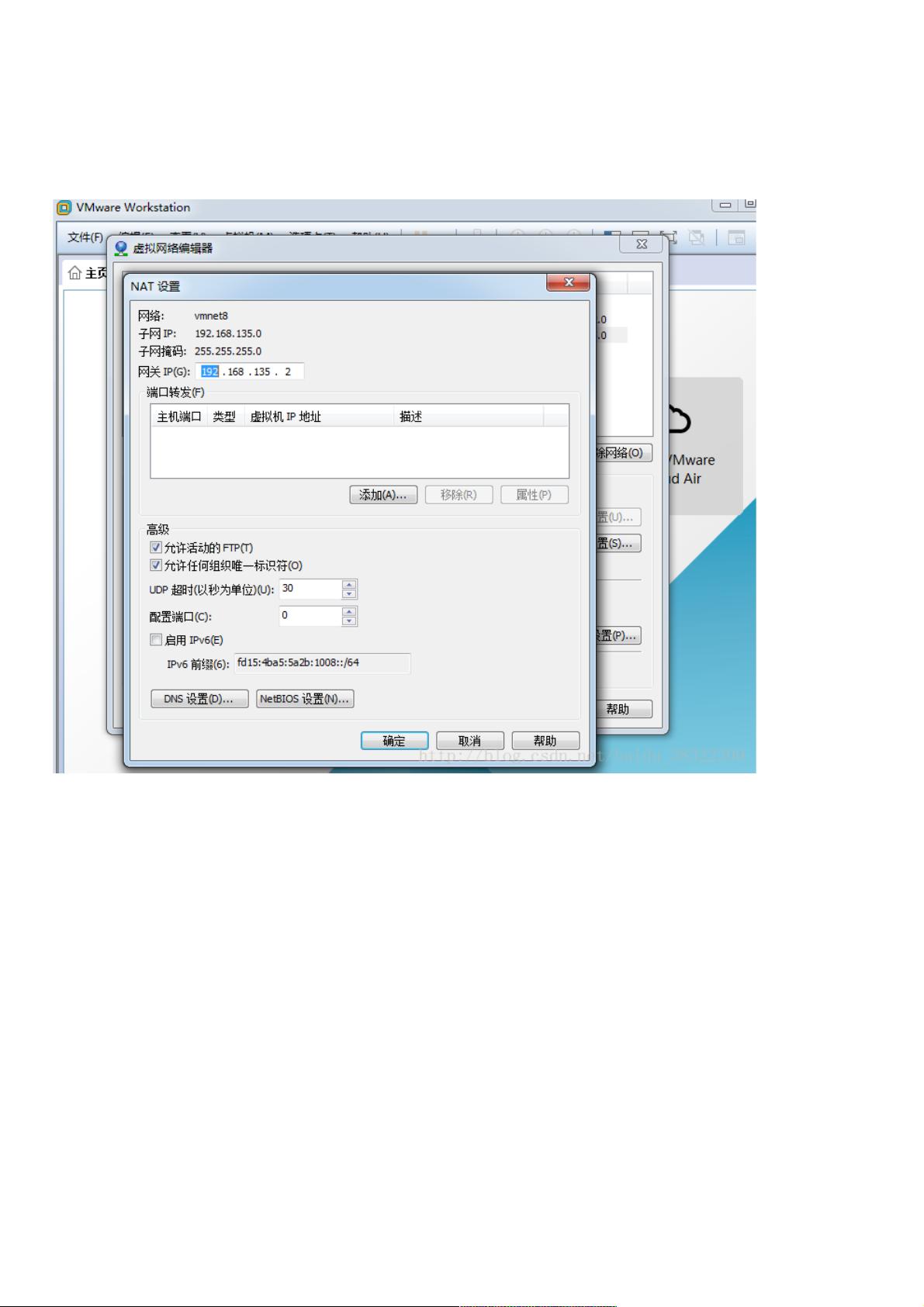VMware虚拟机IP绑定教程:避免网络变更导致的ssh问题
在VMware环境中,搭建多台虚拟机时,遇到的一个常见问题是由于主机网络变动导致虚拟机的IP地址频繁改变,影响了Hadoop集群的SSH连接和机器间通信。为了解决这个问题,本文提供了一种方法来绑定VMware虚拟机的静态IP地址,确保其在网络环境变化时保持稳定。
首先,你需要登录到每个虚拟机并访问编辑 > 模拟网络编辑器 > NET设置,查看当前的IP地址、子网掩码和网关。接下来,确认虚拟机的服务已经启用,可以通过系统设置的"管理" > "服务和应用程序" > "服务"来操作。
进入虚拟机后,以root权限登录Linux虚拟机,主要步骤如下:
1. 打开网络配置文件`/etc/sysconfig/network-scripts/ifcfg-ens33`(ens33是虚拟机网卡名,需根据实际设备名替换),默认DHCP模式需要更改为静态模式(BOOTPROTO=’static’)。设置固定的IP地址(例如IPADDR=192.168.135.132)、子网掩码(NETMASK=255.255.255.0)和网关(GATEWAY=192.168.135.2)。
2. 配置DNS,使用`vi /etc/resolv.conf`,添加DNS服务器(例如DNS1=8.8.8.8),保存并退出。
3. 重启网络服务以应用新的配置,运行`service network restart`。此时应能通过ping测试验证配置是否成功,如能ping通外部网站(如www.baidu.com),说明配置生效。
4. 如果ping本机真实IP地址不通,可能需要关闭防火墙。对于临时生效,可以在需要时启动或停止iptables服务(service iptables start/stop)。如果希望防火墙配置永久有效,需要调整防火墙规则后重启。
通过以上步骤,你可以确保VMware虚拟机在主机网络环境变化时,其IP地址保持不变,从而避免了SSH连接问题和集群间的通信障碍。这是一个实用的解决方案,尤其适用于依赖于固定IP地址的分布式系统。
点击了解资源详情
点击了解资源详情
点击了解资源详情
2024-10-26 上传
2021-09-09 上传
2010-01-02 上传
2022-01-08 上传
2019-03-12 上传
2011-05-06 上传
weixin_38543950
- 粉丝: 6
- 资源: 874
最新资源
- 视频点播系统的设计与实现
- Liferay_Portal_4.3中文开发指南.pdf
- 基于子区域的机器人全覆盖路径规划的环境建模
- Project Darkstar属性文件配置
- LocalizingApplications_chinese.pdf
- OPCDA3.00规范
- 学习资料\实训\cvsnt2.5.03.rar
- Learning+jquery中文版.pdf
- DIV+CSS布局大全
- 变频器 基础原理知识
- 实用tcl教程,基本语法,变量,异常等处理
- Java新手入门的30个基本概念
- 视频采集与播放 windows
- ZCS半桥式DC_DC变流器状态空间法建模及Matlab仿真分析
- 开关电源PWM的五种反馈控制模式研究
- USB1.1技术规范(中文)